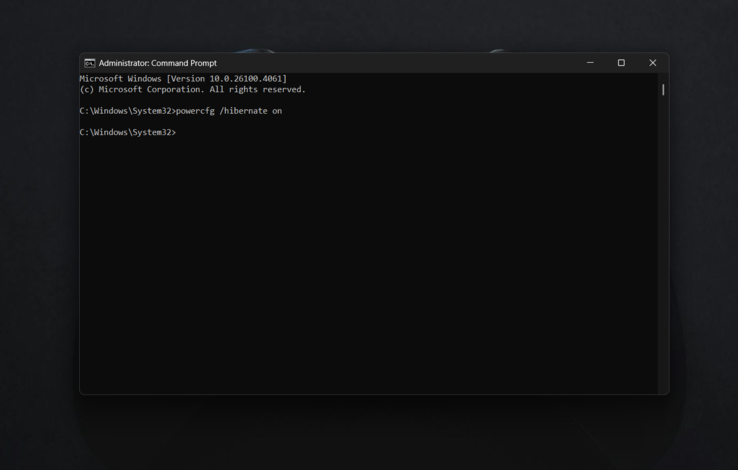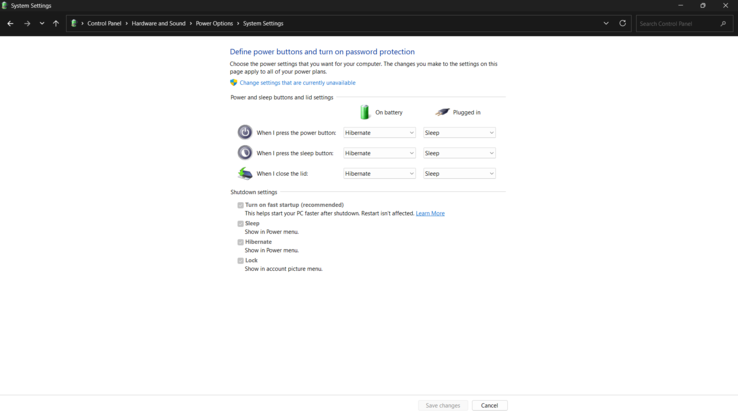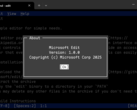Когда переводить ноутбук Windows в режим сна, гибернации или выключения
CheckMag
Не уверены, что Вам следует сделать: перевести ноутбук в спящий режим, включить гибернацию или выключить его под управлением Windows? В этом руководстве описано, что делает каждая опция, когда их следует использовать, и как включить скрытые функции, такие как гибернация, в Windows 11.Antony Muchiri, 👁 Antony Muchiri (перевод Ninh Duy) Опубликовано 🇺🇸 🇪🇸 ...
На прошлой неделе друг спросил меня, что означает опция "спящий режим", когда они нажимают кнопку питания на своем ноутбуке с Windows.
Они видели ее десятки раз, но никогда не знали, что она на самом деле делает. Когда я объяснял разницу между спящим режимом, гибернацией и выключением, меня осенило, что большинство людей понятия не имеют, что на самом деле делают эти опции питания и когда следует использовать каждую из них.
Эта путаница стоит Вам времени, времени работы от аккумулятора, а иногда и работы. Ваш ноутбук предлагает три различных варианта питания, и выбор неправильного из них приводит к трате энергии, замедлению работы или потенциальной потере несохраненных документов.
Большинство людей просто закрывают крышку ноутбука и надеются на лучшее, но выбор между сном, гибернацией и выключением влияет на все - от срока службы батареи до того, как быстро Вы сможете возобновить работу.
Вот что делает каждая опция и когда их следует использовать.
Что на самом деле делает спящий режим
Спящий режим переводит Ваш ноутбук в состояние пониженного энергопотребления, сохраняя при этом текущую сессию в оперативной памяти. Ваш процессор замедляется, дисплей выключается, а большинство компонентов переходят в режим ожидания.
Однако модули памяти продолжают работать, чтобы сохранить все открытые программы, документы и вкладки браузера в том виде, в котором Вы их оставили.
Когда Вы пробуждаете свой ноутбук от сна, все появляется мгновенно. Ваш курсор стоит на том же месте, Ваши приложения остаются открытыми, и Вы можете сразу же продолжить работу.
Однако за это удобство приходится платить: Ваш ноутбук продолжает потреблять энергию из аккумулятора для поддержания содержимого оперативной памяти.
По данным сайта Pronto Powerсовременные ноутбуки потребляют от 1 до 5 Вт в спящем режиме, в зависимости от модели и возраста. Это означает, что типичная батарея ноутбука продержится в спящем режиме от 1 до 4 дней, прежде чем полностью сядет. Старые ноутбуки, как правило, потребляют больше энергии во время сна, в то время как новые модели с эффективными процессорами могут значительно продлить это время.
Спящий режим лучше всего подходит для коротких перерывов. Если Вы отходите на обед, посещаете совещание или делаете быстрый перерыв, спящий режим позволит Вам мгновенно возобновить работу без времени ожидания запуска.
Понимание спящего режима
Спящий режим использует другой подход. Вместо того, чтобы держать Вашу оперативную память включенной, он записывает все из памяти на жесткий диск в специальный файл под названием hiberfil.sys. Этот файл содержит точную копию содержимого Вашей оперативной памяти, включая все запущенные программы и открытые документы.
Как только все будет сохранено в памяти, Ваш ноутбук полностью выключится. Питание не поступает ни к одному компоненту, поэтому Ваша батарея не разряжается. Когда Вы снова включаете питание, ноутбук считывает файл гибернации и восстанавливает Вашу сессию в точности так, как она была, хотя этот процесс занимает больше времени, чем пробуждение от сна.
Файл hiberfil.sys занимает место, равное объему Вашей установленной оперативной памяти. Если в Вашем ноутбуке 16 Гб оперативной памяти, файл hibernate будет занимать 16 Гб пространства. Это место зарезервировано и не может быть использовано для других файлов, пока гибернация включена.
Режим гибернации идеально подходит для длительного отсутствия на ноутбуке. Если Вы не будете пользоваться ноутбуком в течение нескольких часов или дней, гибернация сохранит Вашу рабочую сессию, не разряжая аккумулятор. Студенты часто используют гибернацию в перерывах между занятиями, чтобы поддерживать свои исследовательские и писательские сессии в течение дня.
Когда следует полностью выключать компьютер
Выключение закрывает все программы, завершает все процессы и полностью обесточивает Ваш ноутбук. Вы теряете текущую рабочую сессию, но Ваш ноутбук потребляет минимум энергии и дает всем компонентам полностью отдохнуть.
Регулярные выключения полезны для здоровья Вашего ноутбука. Они очищают временные файлы, перезагружают системные процессы и позволяют Windows правильно установить обновления. Многие проблемы с производительностью устраняются сами собой после перезагрузки, поскольку очищаются накопившиеся утечки памяти и фоновые процессы.
Вы должны выключать ноутбук, если Вы не будете использовать его в течение длительного времени, при установке обновлений системы или при устранении проблем с производительностью. Также имеет смысл выключать ноутбук перед поездкой, поскольку это предотвратит случайное включение в Вашей сумке и обеспечит максимальное время работы от батареи, когда Вы прибудете в пункт назначения.
Некоторые ситуации требуют выключения для безопасности. Если Ваш ноутбук перегревается, медленно работает или ведет себя нестабильно, полное выключение часто решает эти проблемы. Выключение также предотвращает возможное повреждение данных во время обслуживания оборудования или при перемещении ноутбука в другие условия.
Как включить гибернацию в Windows 11
Windows 11 по умолчанию отключает гибернацию, но Вы можете включить ее через командную строку или Панель управления. Этот процесс требует привилегий администратора и занимает всего несколько минут.
Чтобы включить гибернацию через командную строку, щелкните правой кнопкой мыши на кнопке "Пуск" и выберите "Терминал (Admin)" или "Windows PowerShell (Admin)". В окне терминала введите powercfg /hibernate on и нажмите Enter. Windows создаст файл гибернации и добавит опции гибернации в Ваше меню питания.
Кроме того, Вы можете включить спящий режим через Панель управления. Откройте Панель управления, перейдите в раздел "Параметры питания", затем нажмите "Выбрать, что делают кнопки питания" на левой боковой панели.
Нажмите "Изменить параметры, которые в данный момент недоступны" вверху, затем установите флажок напротив пункта "Гибернация" в разделе настроек выключения. Нажмите "Сохранить изменения", чтобы применить настройку.
После включения спящего режима эта опция появится в опциях питания меню Пуск и при нажатии Alt+F4 на рабочем столе.
Вы также можете настроить кнопку питания или крышку ноутбука так, чтобы они включали гибернацию вместо сна, через то же меню "Параметры питания".
Какой вариант питания Вам следует выбрать?
Ваш выбор между сном, гибернацией и выключением напрямую влияет на производительность батареи и отзывчивость системы. Спящий режим обеспечивает самое быстрое время возобновления работы, но продолжает разряжать Вашу батарею.
Ноутбук в спящем режиме обычно теряет 1-3% батареи в час, а это значит, что за ночь спящий режим может израсходовать 8-24% Вашего заряда.
Гибернация устраняет разряд батареи, но требует больше времени для возобновления работы. Современные твердотельные накопители восстанавливаются из спящего режима за 15-30 секунд, в то время как традиционным жестким дискам может потребоваться 60-90 секунд. Время восстановления зависит от скорости Вашего накопителя и объема данных, восстанавливаемых в оперативной памяти.
Выключение обеспечивает самое длительное время работы от батареи и самое свежее состояние системы, но требует самого длительного времени запуска. Полная загрузка после выключения обычно занимает 30-60 секунд на современных ноутбуках с твердотельными накопителями, плюс дополнительное время на повторное открытие приложений и файлов.
Главное - подобрать вариант питания в соответствии с Вашими фактическими режимами использования, а не выбирать один метод по умолчанию. Ваш ноутбук прослужит дольше, батарея будет работать лучше, и Вы будете тратить меньше времени на ожидание запуска или восстановления системы, если Вы выберете правильный вариант для каждой ситуации.